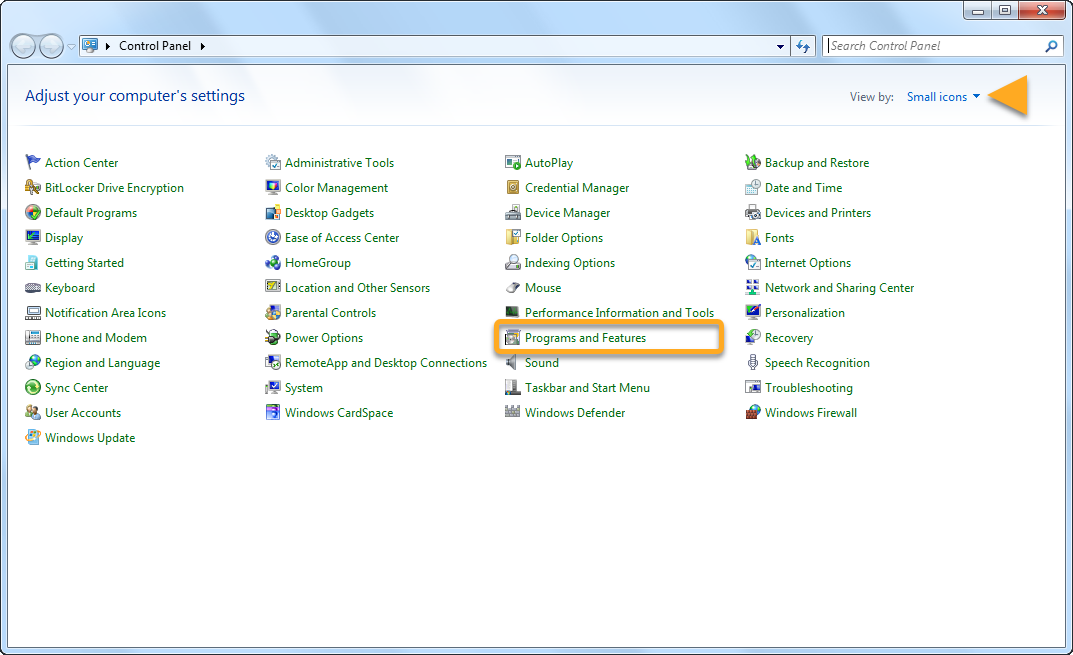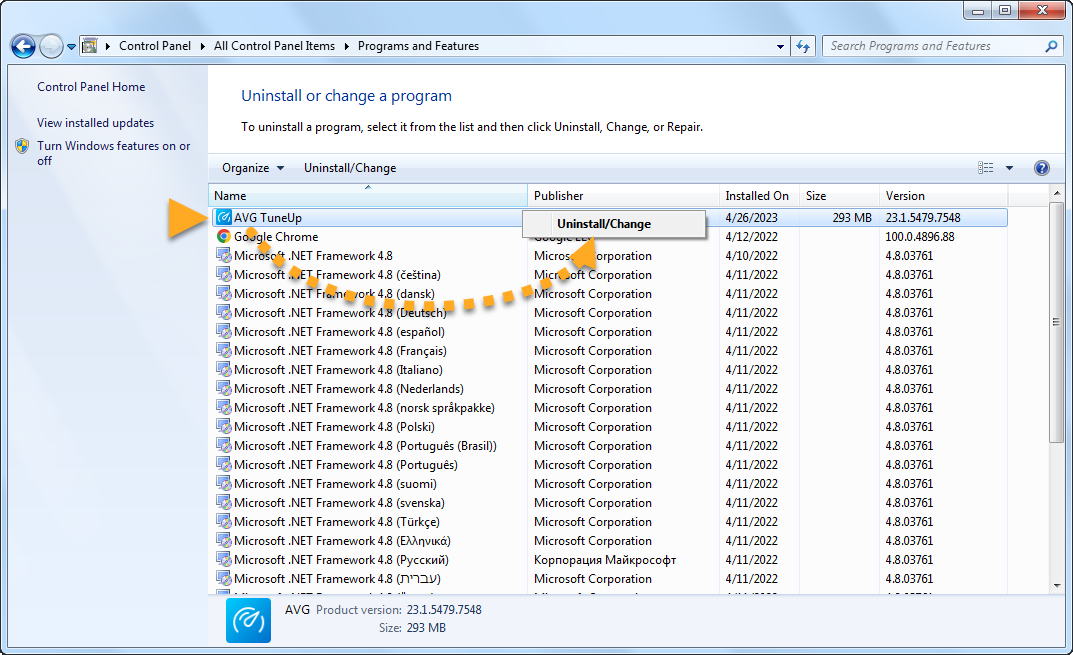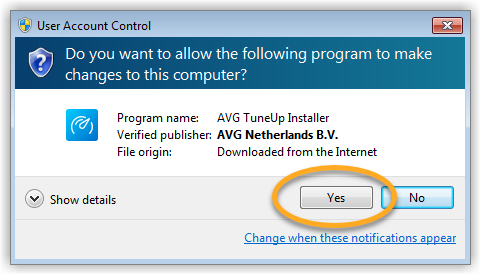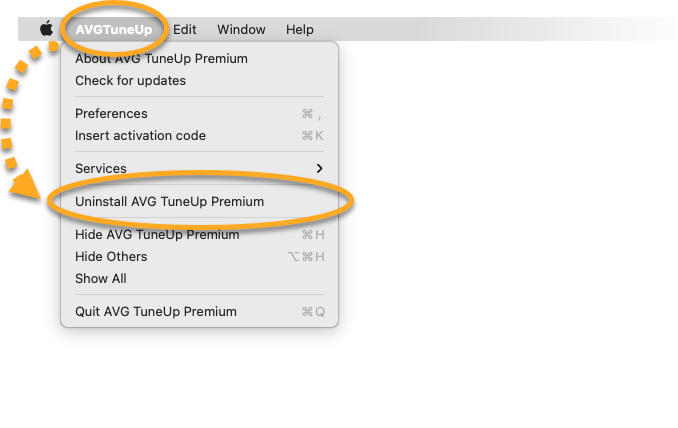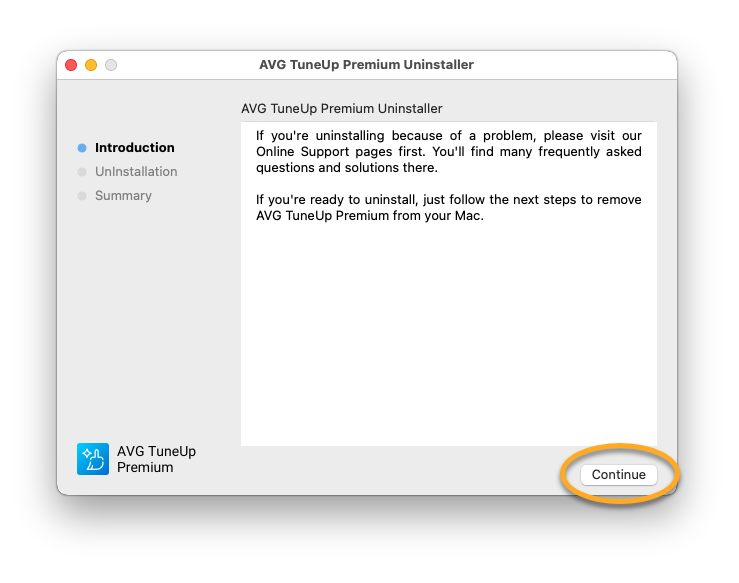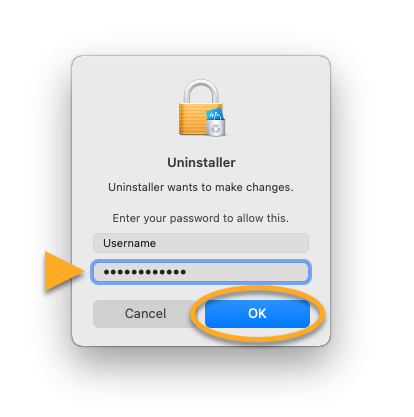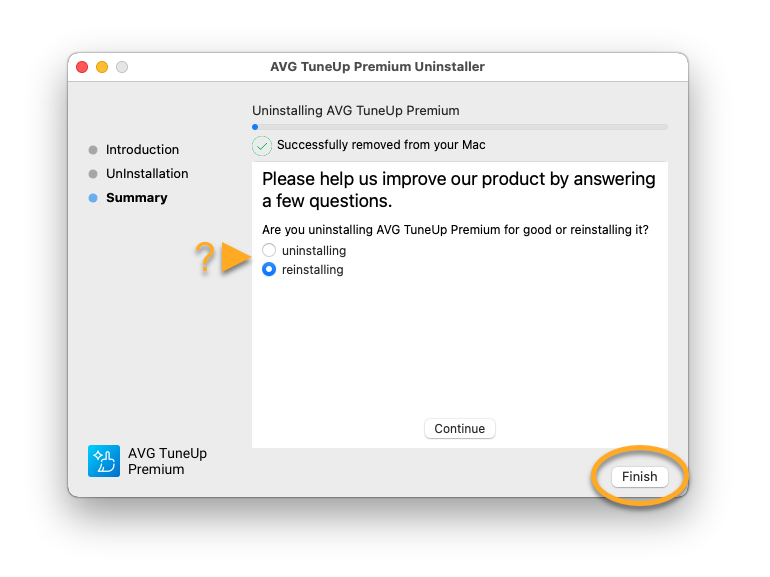Disinstallazione di AVG TuneUp
Per disinstallare AVG TuneUp da un dispositivo Windows, selezionare una delle schede seguenti in base alla versione di Windows in uso.
Eseguire la disinstallazione tramite il menu Start
Per disinstallare AVG TuneUp, procedere come segue:
- Fare clic con il pulsante destro del mouse sull’icona Start
 di Windows, quindi selezionare App installate nel menu visualizzato.
di Windows, quindi selezionare App installate nel menu visualizzato. 
- Verificare che nel riquadro a sinistra sia selezionato App, quindi fare clic su Opzioni
...(tre puntini) accanto a AVG TuneUp e selezionare Disinstalla per due volte.
- Se nella finestra di dialogo Controllo dell’account utente viene richiesta l’autorizzazione, fare clic su Sì.

- Quando viene visualizzato AVG TuneUp, fare clic su Disinstalla.

- Selezionare un motivo per la disinstallazione oppure selezionare Ignora e disinstalla.

- In alternativa, se non si intende reinstallare AVG TuneUp, selezionare la casella accanto a Elimina tutti i backup e i file di log.
Fare clic su Disinstalla per confermare la disinstallazione di TuneUp.
- Attendere il completamento della rimozione di AVG TuneUp dal PC.

- Quando viene visualizzato il messaggio di conferma, fare clic su Fine o, se richiesto, fare clic su Riavvia computer per riavviare immediatamente il PC e completare la disinstallazione.

AVG TuneUp è stato disinstallato dal PC.
Eseguire la disinstallazione tramite il menu Start
Per disinstallare AVG TuneUp, procedere come segue:
- Fare clic con il pulsante destro del mouse sul pulsante Start
 di Windows e selezionare App e funzionalità nel menu visualizzato.
di Windows e selezionare App e funzionalità nel menu visualizzato. 
- Verificare che App e funzionalità sia selezionato nel riquadro a sinistra, quindi fare clic su AVG TuneUp e selezionare Disinstalla per due volte.

- Se nella finestra di dialogo Controllo dell’account utente viene richiesta l’autorizzazione, fare clic su Sì.

- Quando viene visualizzato AVG TuneUp, fare clic su Disinstalla.

- Selezionare un motivo per la disinstallazione oppure selezionare Ignora e disinstalla.

- In alternativa, se non si intende reinstallare AVG TuneUp, selezionare la casella accanto a Elimina tutti i backup e i file di log.
Fare clic su Disinstalla per confermare la disinstallazione di TuneUp.
- Attendere il completamento della rimozione di AVG TuneUp dal PC.

- Quando viene visualizzato il messaggio di conferma, fare clic su Fine o, se richiesto, fare clic su Riavvia computer per riavviare immediatamente il PC e completare la disinstallazione.

AVG TuneUp è stato disinstallato dal PC.
Eseguire la disinstallazione tramite il menu Start
Per disinstallare AVG TuneUp, procedere come segue:
- Sulla tastiera, premere contemporaneamente il tasto del logo di Windows
 e il tasto
e il tasto X.
- Selezionare Programmi e funzionalità nel menu visualizzato.

- Fare clic con il pulsante destro del mouse su AVG TuneUp, quindi selezionare Disinstalla/Cambia nel menu a discesa.

- Se nella finestra di dialogo Controllo dell’account utente viene richiesta l’autorizzazione, fare clic su Sì.

- Quando viene visualizzato AVG TuneUp, fare clic su Disinstalla.

- Selezionare un motivo per la disinstallazione oppure selezionare Ignora e disinstalla.

- In alternativa, se non si intende reinstallare AVG TuneUp, selezionare la casella accanto a Elimina tutti i backup e i file di log.
Fare clic su Disinstalla per confermare la disinstallazione di TuneUp.
- Attendere il completamento della rimozione di AVG TuneUp dal PC.

- Quando viene visualizzato il messaggio di conferma, fare clic su Fine o, se richiesto, fare clic su Riavvia computer per riavviare immediatamente il PC e completare la disinstallazione.

AVG TuneUp è stato disinstallato dal PC.
Eseguire la disinstallazione tramite il menu Start
Per disinstallare AVG TuneUp, procedere come segue:
- Fare clic sul pulsante
 Start di Windows, quindi selezionare Pannello di controllo.
Start di Windows, quindi selezionare Pannello di controllo. 
- In Programmi fare clic su Disinstalla un programma se si utilizza la visualizzazione predefinita Categoria.
 In alternativa, fare clic su Programmi e funzionalità se si utilizza la visualizzazione Icone piccole/grandi.
In alternativa, fare clic su Programmi e funzionalità se si utilizza la visualizzazione Icone piccole/grandi. 
- Fare clic con il pulsante destro del mouse su AVG TuneUp, quindi selezionare Disinstalla/Cambia nel menu a discesa.

- Se nella finestra di dialogo Controllo dell’account utente viene richiesta l’autorizzazione, fare clic su Sì.

- Quando viene visualizzato AVG TuneUp, fare clic su Disinstalla.

- Selezionare un motivo per la disinstallazione oppure selezionare Ignora e disinstalla.

- In alternativa, se non si intende reinstallare AVG TuneUp, selezionare la casella accanto a Elimina tutti i backup e i file di log.
Fare clic su Disinstalla per confermare la disinstallazione di TuneUp.
- Attendere il completamento della rimozione di AVG TuneUp dal PC.

- Quando viene visualizzato il messaggio di conferma, fare clic su Fine o, se richiesto, fare clic su Riavvia computer per riavviare immediatamente il PC e completare la disinstallazione.

AVG TuneUp è stato disinstallato dal PC.
Per disinstallare AVG TuneUp Premium da un dispositivo Mac, procedere come segue:
Eseguire la disinstallazione tramite la barra dei menu Apple
- Aprire AVG TuneUp, quindi fare clic su AVG TuneUp ▸ Disinstalla AVG TuneUp Premium sul lato sinistro della barra dei menu Apple.

- Fare clic su Continua.

- Immettere la password utilizzata all’avvio del Mac, quindi fare clic su OK.

- Se desiderato, completare il sondaggio sulla disinstallazione e fare clic su Continua. Attendere che il Programma di disinstallazione di AVG TuneUp Premium abbia completato la rimozione di AVG TuneUp Premium dal Mac, quindi fare clic su Fine.

AVG TuneUp Premium è stato disinstallato dal Mac.
Reinstallazione di AVG TuneUp
Se è necessario reinstallare TuneUp, consultare il seguente articolo per le istruzioni di installazione:
Risolvere i problemi senza eseguire la disinstallazione
Se si verificano problemi con TuneUp, si consiglia di consultare le seguenti informazioni prima di disinstallarlo:
- AVG TuneUp 24.x per Windows
- AVG TuneUp Premium 2.x per Mac
- Microsoft Windows 11 Home / Pro / Enterprise / Education
- Microsoft Windows 10 Home / Pro / Enterprise / Education - 32/64 bit
- Microsoft Windows 8.1 / Pro / Enterprise - 32/64 bit
- Microsoft Windows 8 / Pro / Enterprise - 32/64 bit
- Microsoft Windows 7 Home Basic / Home Premium / Professional / Enterprise / Ultimate - Service Pack 1 con aggiornamento cumulativo Convenience Rollup, 32/64 bit
- Apple macOS 13.x (Ventura)
- Apple macOS 12.x (Monterey)
- Apple macOS 11.x (Big Sur)
- Apple macOS 10.15.x (Catalina)
- Apple macOS 10.14.x (Mojave)
- Apple macOS 10.13.x (High Sierra)
- Apple macOS 10.12.x (Sierra)
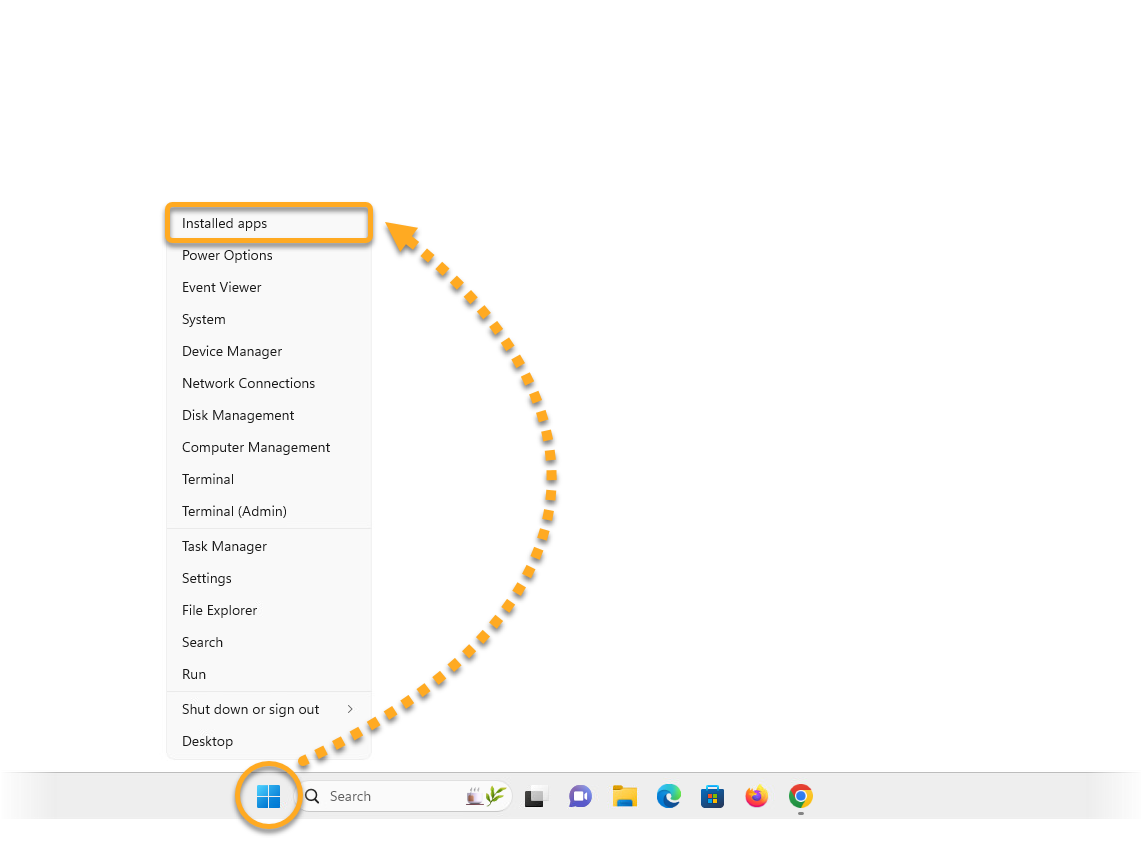
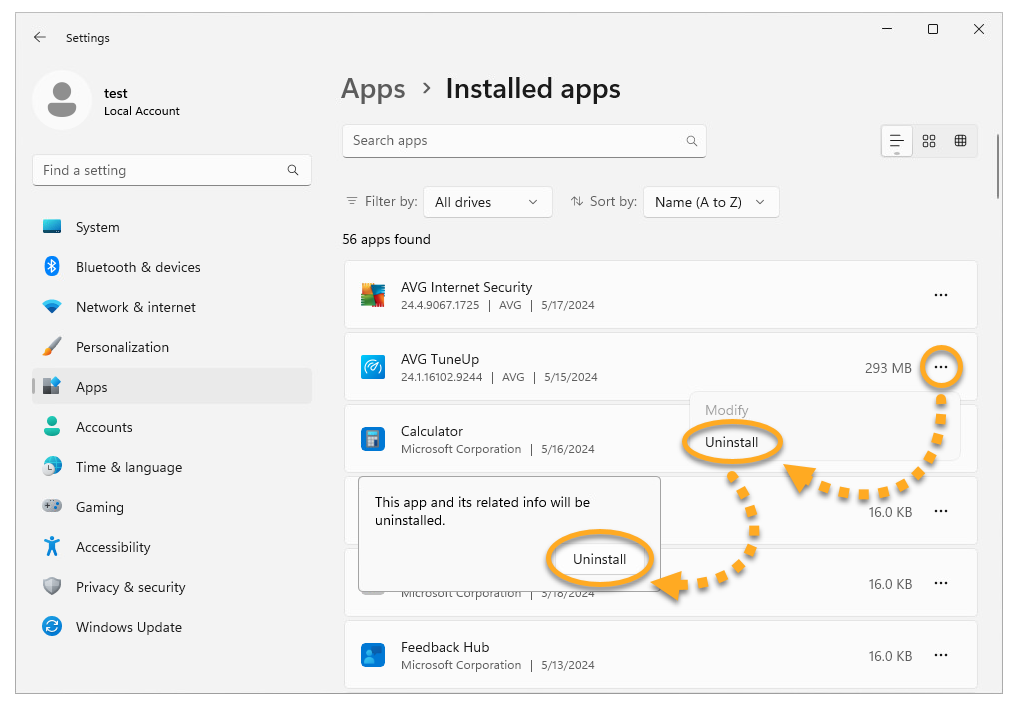
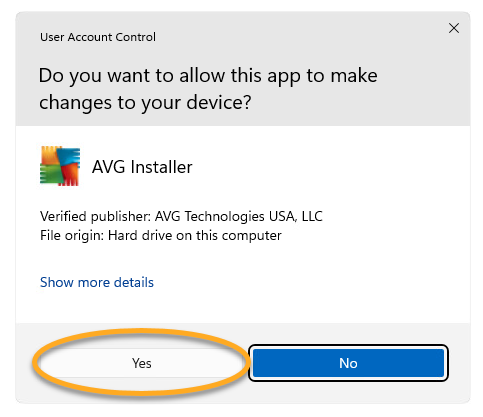
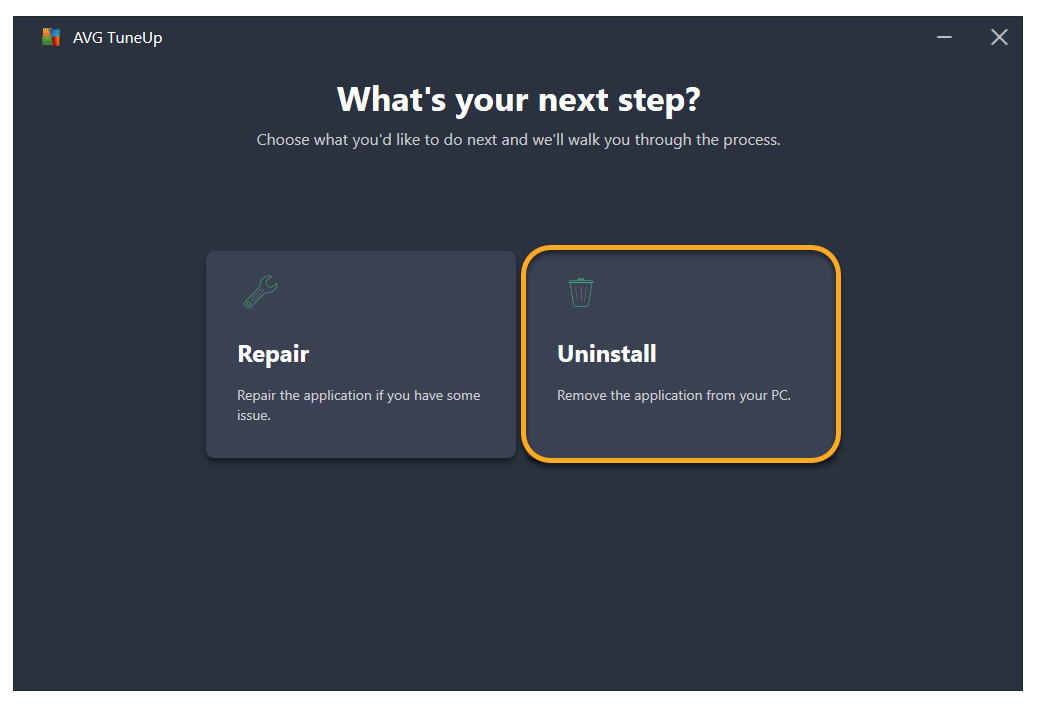
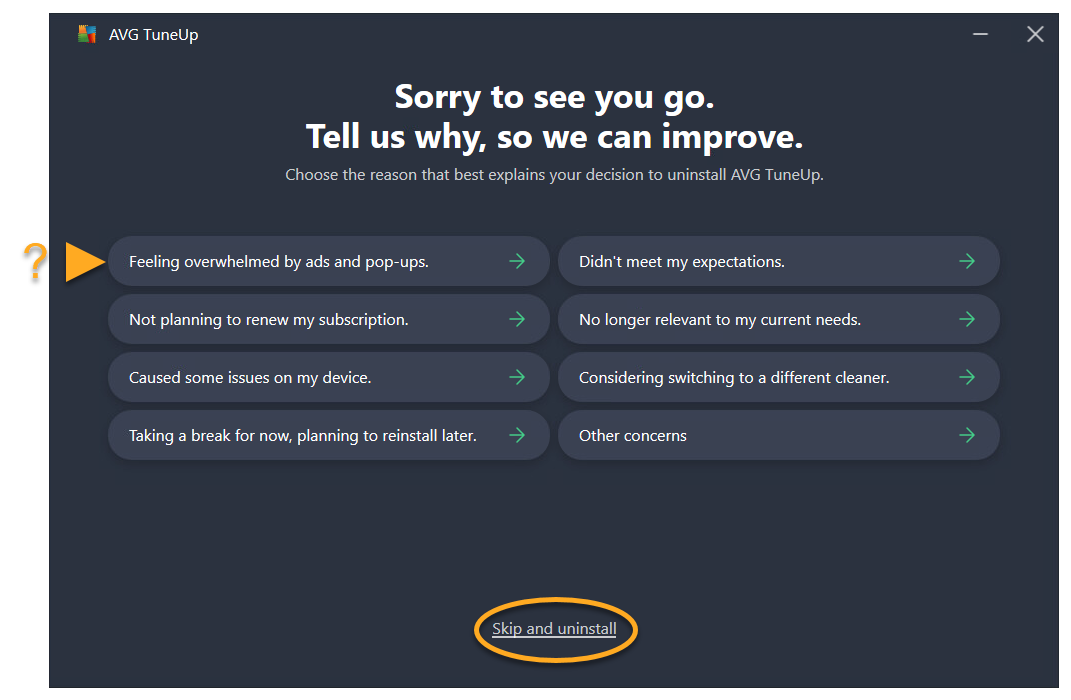
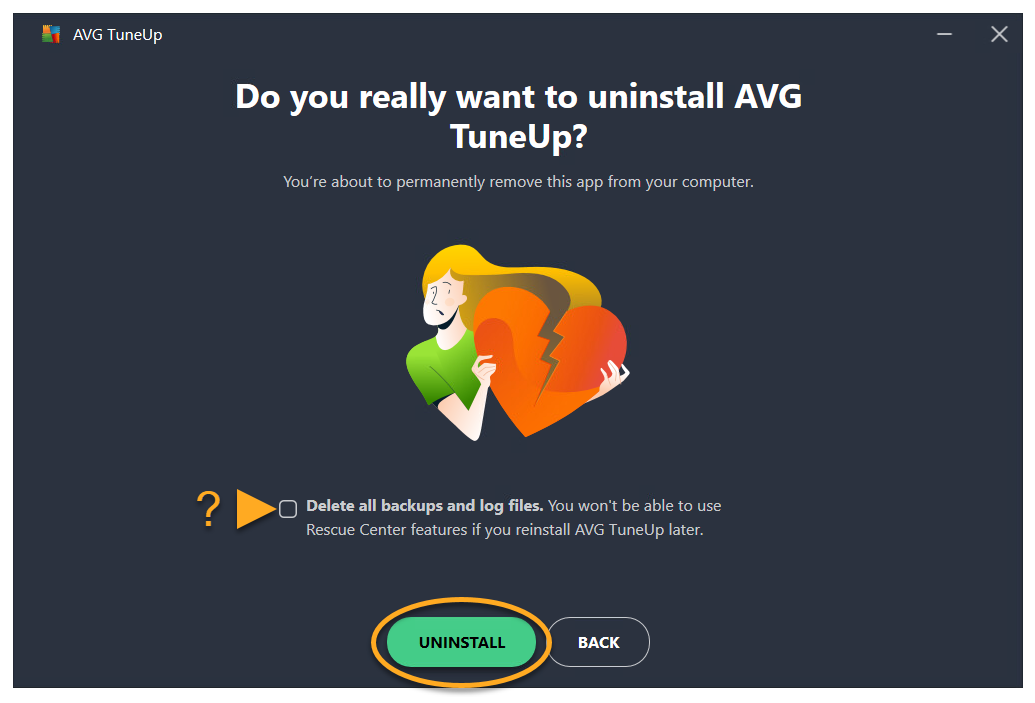
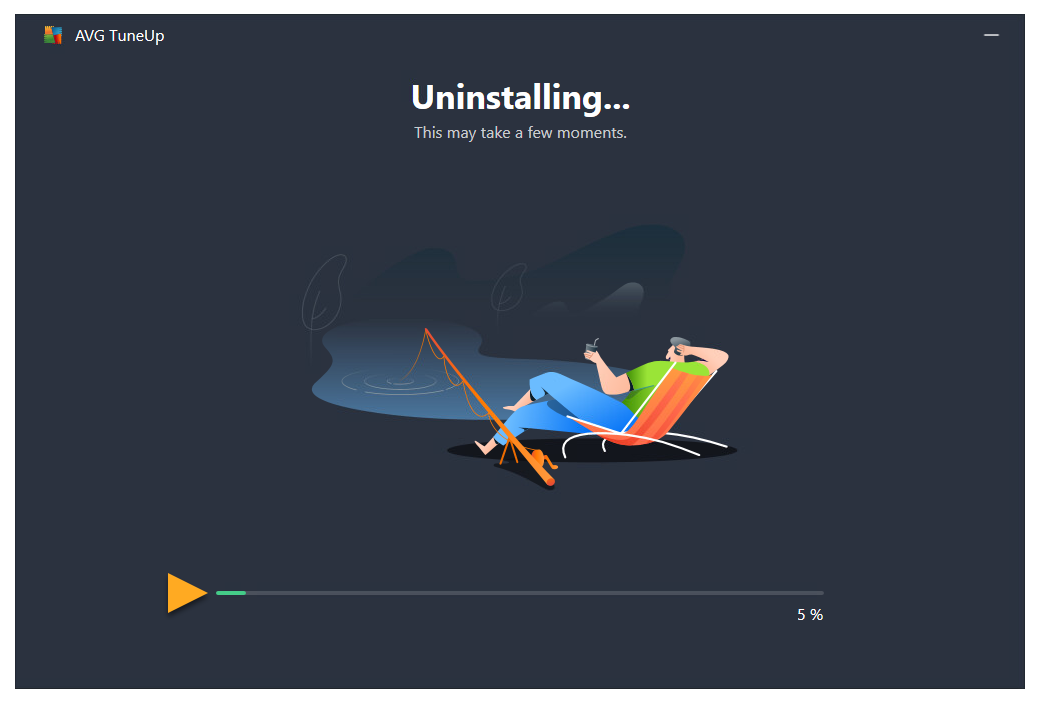
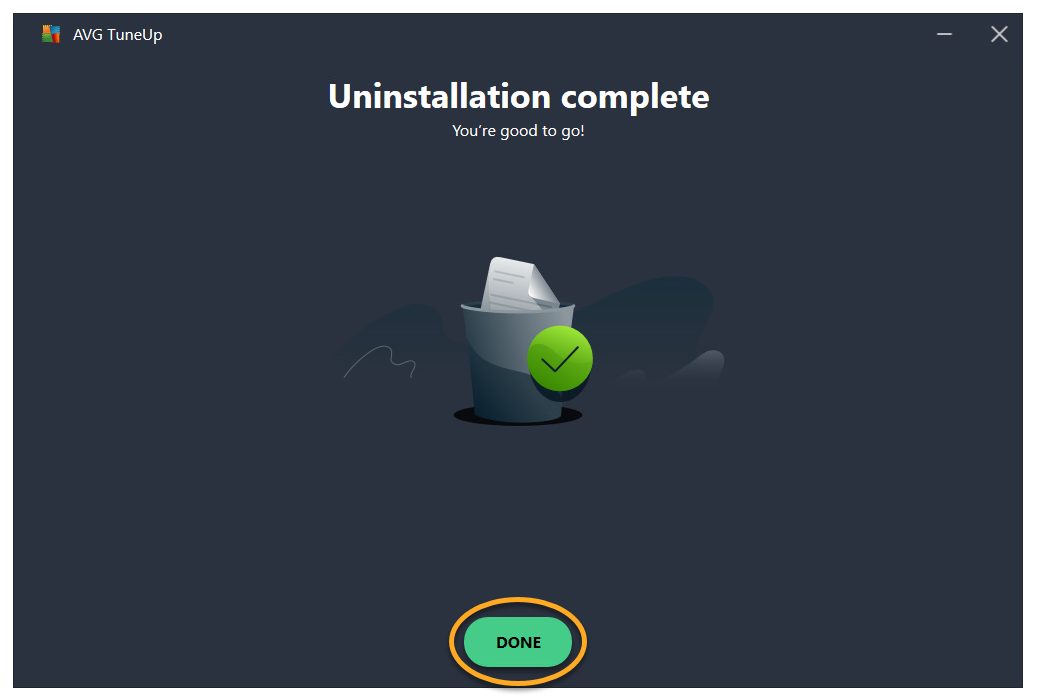
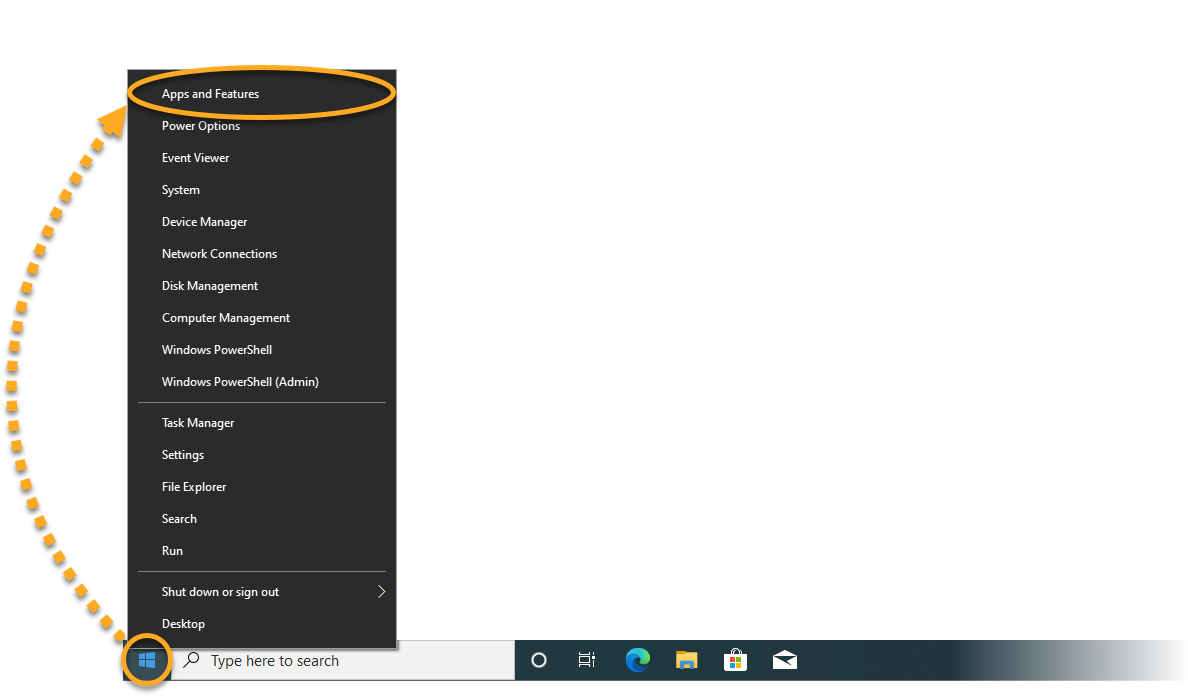
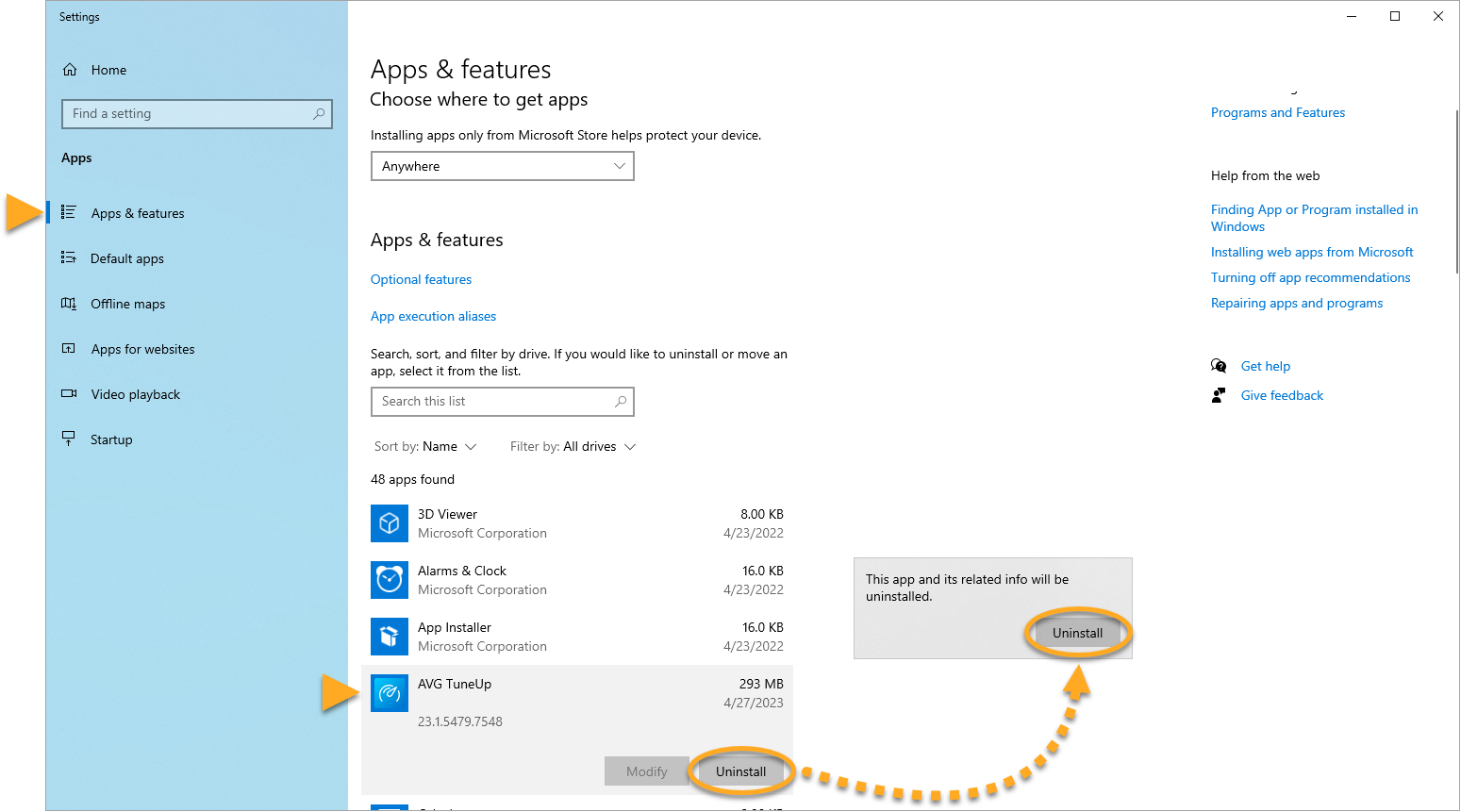
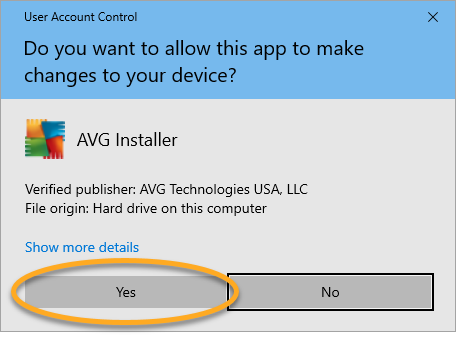
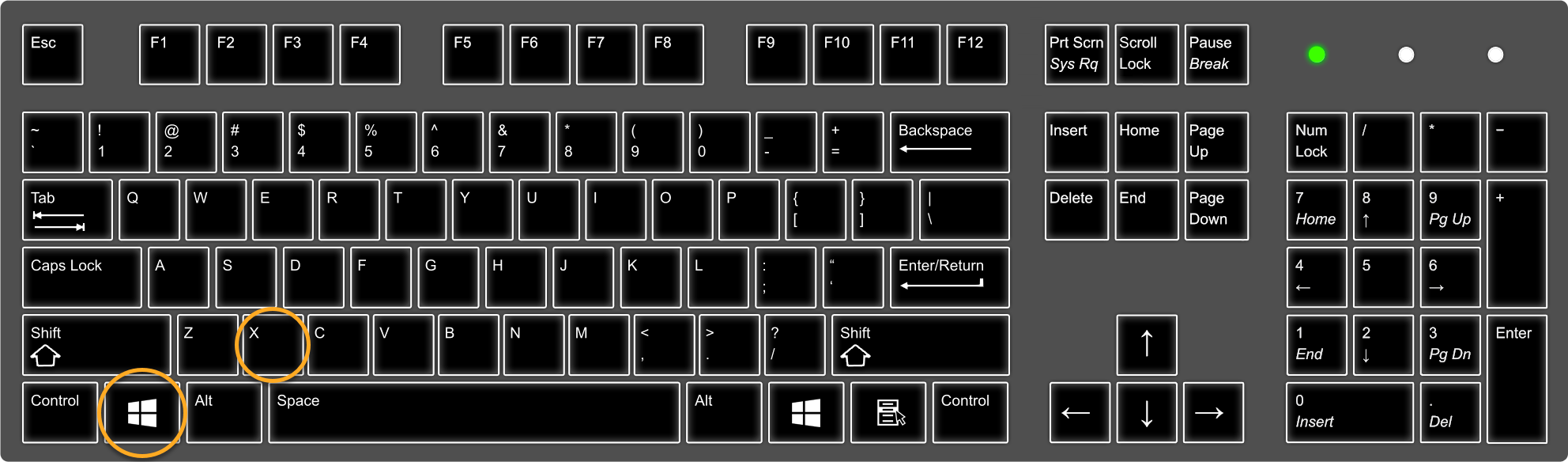
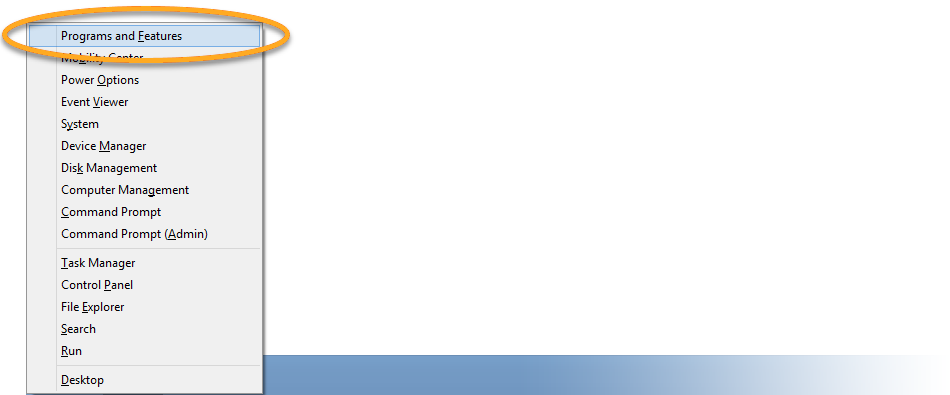
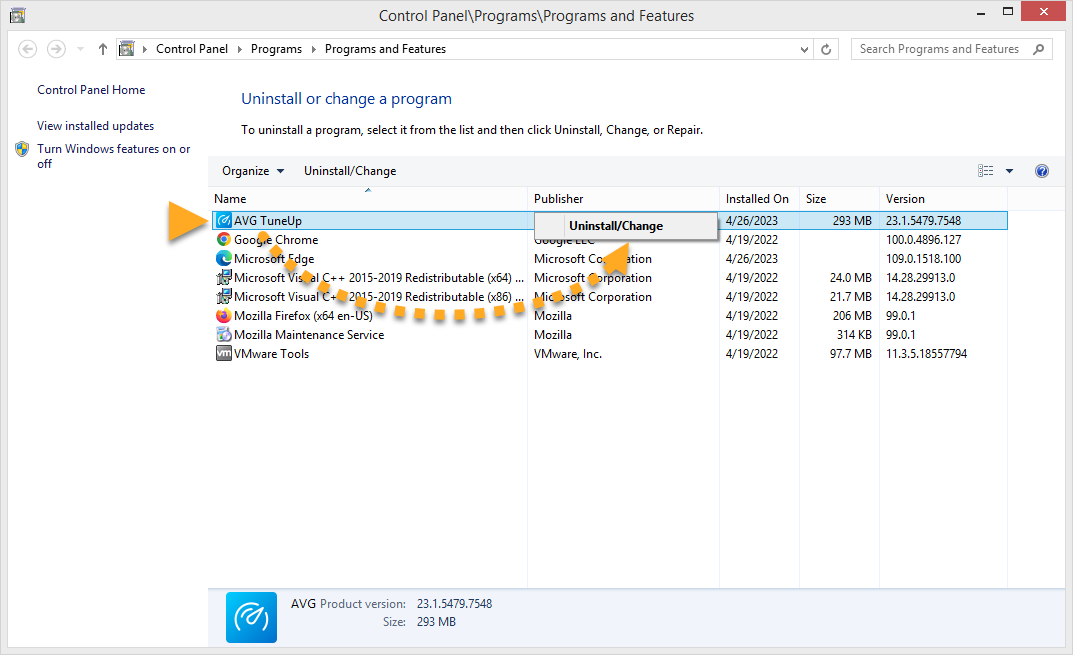
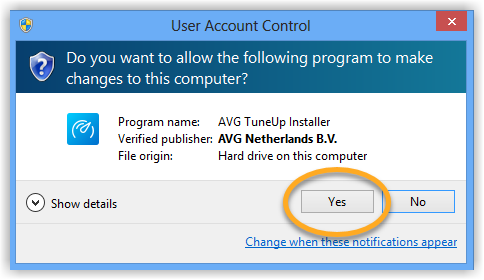
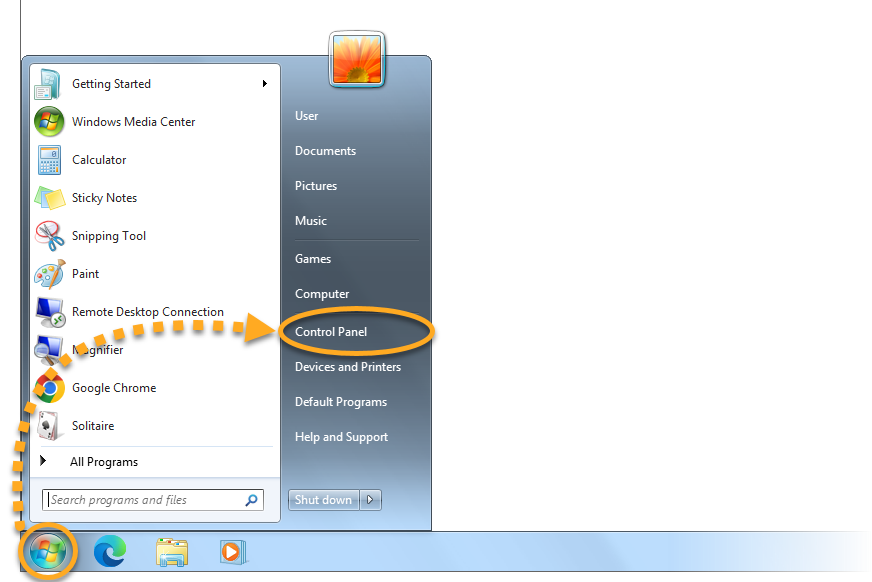
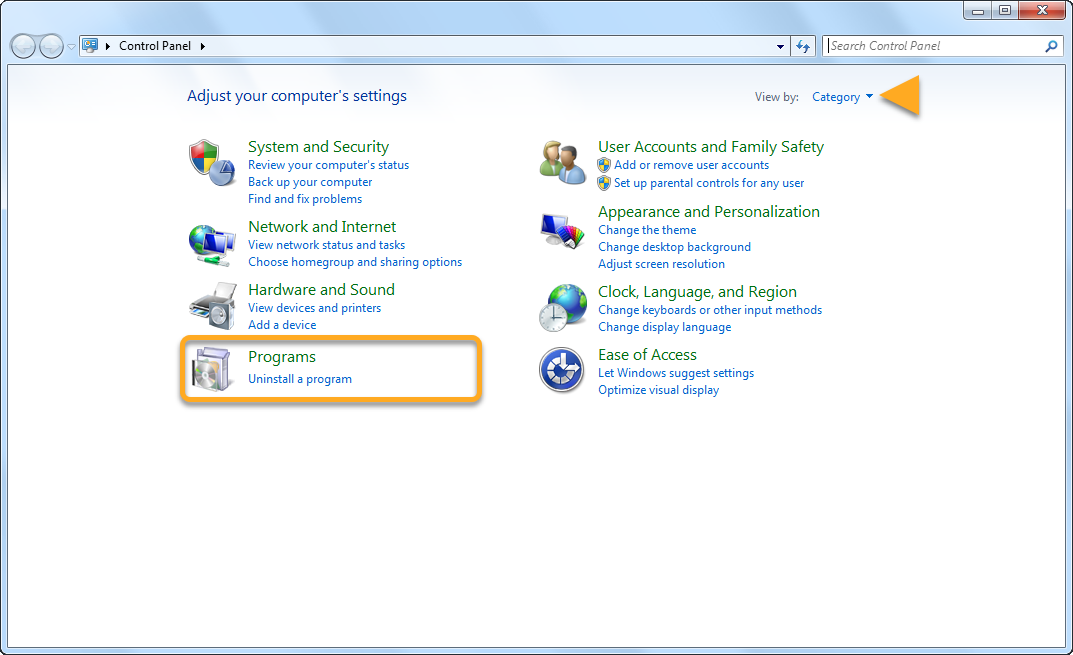 In alternativa, fare clic su Programmi e funzionalità se si utilizza la visualizzazione Icone piccole/grandi.
In alternativa, fare clic su Programmi e funzionalità se si utilizza la visualizzazione Icone piccole/grandi.